Sandboxing är en metod för att köra appar eller till och medhela operativsystem i en isolerad miljö. De kör inuti en behållare som skiljer dem från operativsystemet som själva behållaren körs i. Windows 10 Pro-användare som kör funktionsuppdatering 1903 (eller senare) kan använda lager Sandbox-läget som det nu skickas med men Windows 10 Home-användare har inget liknande Det. Som sagt, det finns gott om sandboxningsappar tillgängliga för Windows 10 och en av de bästa har nyligen gått gratis.
Sandboxie är en app som har funnits länge sådet fungerar inte bara, det fungerar bra. Eftersom det nu är gratis är det tillgängligt för nästan vem som helst. Det är bara begränsningen att det bara kan köra Win32- eller desktop-appar och inte UWP- eller moderna appar.
Sandlådeläge på Windows 10 Home
Ladda ner Sandboxie och installera den. Appen är ganska liten och installationen tar inte mer än några minuter. Det kommer att behöva installera en viktig drivrutin som en del av installationsprocessen.
När du har installerat kan du gå igenom sexstegetintroduktionshandledning om du vill. Det är en enkel att använda app men det är fortfarande en bra idé att se hur saker fungerar. När du har gått igenom självstudien skapar du en genväg för appen som du vill köra i sandlådans läge på skrivbordet.
Öppna Sandboxie och dra och släpp genvägen tillappens fönster. Du kommer att se en ruta som frågar om du vill köra appen i standard Sandbox eller utanför den. Standard Sandbox är valt som standard så klicka bara OK i det här fönstret. Om du vill kan du också köra appen med förhöjda / administratörsrättigheter.

Sandboxie visar dig de processer som körs för appen och appfönstret öppnas med en gul ram. Du är fri att använda appen som du vanligtvis gör.
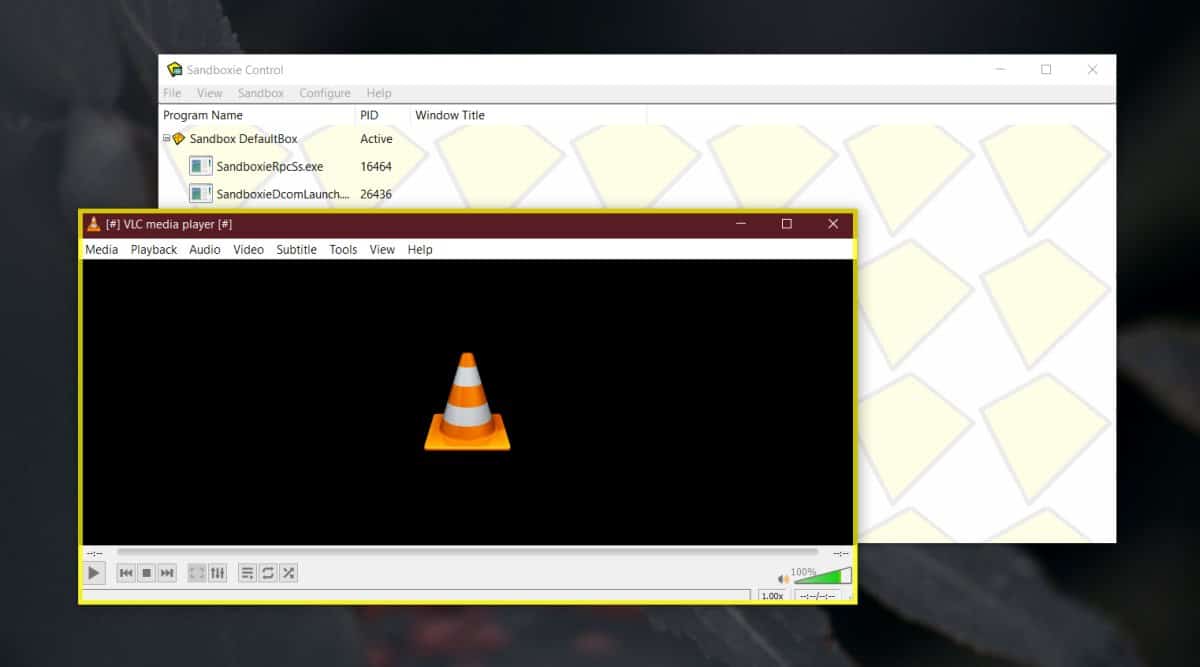
Sandboxie är en app som är oerhört enkel att använda. Om du klickar på ikonen i systemfältet hittar du alternativ som gör det lättare att välja en app som ska köras i sandlådeläge. Det är lätt och till skillnad från Windows 10 Pro och dess Sandbox-läge kör Sandboxie inte ett helt OS för att köra en enda app. Istället körs bara den app du väljer, vilket gör den mycket lättare.
Om du vill köra appar i sandlådeläge i Windows 10 Home är detta ett av de bästa tillgängliga alternativen. Den här appen är inte bara gratis, den har utvecklats i flera år och är förfinad.












kommentarer